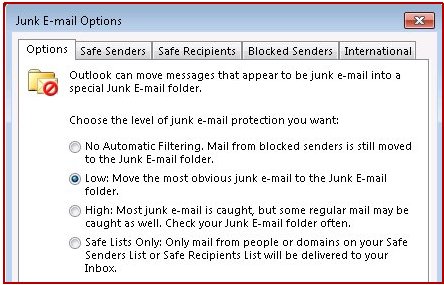徵狀
Microsoft 在 Outlook 中,在 [垃圾郵件選項] 的垃圾郵件保護層級可能會不預期的變更為 [低的較早的設定,為 [高] 或 [不自動篩選,從下列的螢幕擷取畫面所示:
原因
如果下列 Exchange PowerShell 命令會針對受影響的使用者信箱中執行,可能會發生這個問題:
設定 MailboxJunkEmailConfiguration-識別< > user_alias-啟用< 值 >注意< User_alias >預留位置代表受影響的使用者的別名, < 值 >是$true或$false。Outlook 垃圾電子郵件的 [保護] 設定變更為 [低]從 [高] 或 [不自動篩選,不論是否-啟用設定為$true或$false。
解決方案
累積更新 5 和稍後累積的更新中修正這個問題的 Exchange Server 2013年。若要取得最新的更新,請移至Exchange 2013 的更新。您套用此更新程式之後,問題不再發生時組 MailboxJunkEmailConfiguration-識別-啟用 $true/$false PowerShell 指令執行之前存取的信箱由不具有 Outlook.For 信箱先前存取 Outlook,或針對誰的垃圾電子郵件保護層級已意外地變更集 MailboxJunkEmailConfiguration指令程式,請依照 '因應措施' 區段中,若要重設 Outlook 垃圾電子郵件的信箱保護設定。
因應措施
若要暫時略過這個問題,請使用下列其中一個方法。
方法 1: 手動設定 Outlook 垃圾郵件保護選項,為您想要的層級
-
在 [首頁] 索引標籤在 Outlook 中,請按一下 [垃圾郵件,,,然後按一下 [垃圾電子郵件選項。
-
在 [垃圾電子郵件選項] 對話方塊的 [選項] 索引標籤中,選取您想要在 [選擇您想要的垃圾郵件防護層級的設定。
-
按一下 [確定]。
方法 2: 使用群組原則,來將 Outlook 垃圾郵件保護設定為 [您想要的層級
Outlook 2013 和更新版本
預設值,Outlook 的群組原則範本檔案包含原則設定來控制這項功能。這些是 Outlk16.admx 和 Outlook 2016 的 Outlk16.adml 和 Outlk15.admx Outlook 2013.To 的 Outlk15.adml 使用 Outlook 的群組原則範本部署這項設定,請依照下列步驟執行:
-
從 「 Microsoft 下載中心 」 下載適合您的 Office 版本的檔案: Office 2016: http://www.microsoft.com/en-us/download/details.aspx?id=49030Office 2013: http://www.microsoft.com/download/details.aspx?id=35554
-
Admintemplates_32bit.exe 或 admintemplates_64bit.exe 將檔案解壓縮到資料夾在硬碟上。
-
將適當的檔案複製到您的 Outlook 到 C:\Windows\PolicyDefinitions 資料夾的版本: Office 2016: Outlk16.admxOffice 2013: Outlk15.admx
-
將適當的檔案複製到您的 Outlook C:\Windows\PolicyDefinitions\xx xx目錄,其中的xx xx就語言文化特性名稱的版本中。例如,適用於英文 (美國),語言的文化特性名稱是短破折號-我們。如需有關語言的文化特性名稱的詳細資訊,請參閱語言的文化特性名稱的資料表、 代碼和 ISO 值 [c + +]。Office 2016: Outlk16.admlOffice 2013: Outlk15.adml 的附註必須從正確的語言資料夾中複製的.adml 檔案。
-
啟動 [群組原則物件編輯器] 或 [群組原則管理主控台。注意因為您可能會套用原則設定到組織單位,而非整個網域,步驟可能會不同,在這方面的套用原則設定。因此,請檢查您的 Windows 文件,如需詳細資訊。
-
在 [群組原則物件編輯器 」 或 「 群組原則管理主控台,在使用者設定] 下展開 [系統管理範本]、 展開您的Microsoft Outlook版本、 展開Outlook 選項,展開喜好設定,然後按一下 [垃圾郵件] 節點。
-
在 [垃圾郵件] 中,連按兩下垃圾郵件保護層級。
-
按一下 [啟用],然後選取您想要在 [選項] 下的層級。按一下 [確定]。到目前為止,原則設定會套用您的 Outlook 用戶端電腦上,群組原則 」 設定更新複寫時。若要測試此變更,請在命令提示字元中,輸入下列命令,然後按 Enter 鍵: gpupdate /force
Outlook 2010
-
從 「 Microsoft 下載中心 」 下載下列檔案:https://www.microsoft.com/download/details.aspx?id=18968
-
新增至 「 群組原則物件編輯器 」 中或 [群組原則管理主控台的 Outlk14.adm 檔案。注意若要將.adm 檔加入至 [群組原則物件編輯器] 或 [群組原則管理主控台的步驟會因您正在執行的 Windows 版本而有所不同。此外,您可能會套用原則設定到組織單位,而非整個網域,因為步驟也可能不同在這方面的套用原則設定。因此,請檢查您的 Windows 文件,如需詳細資訊。您新增至 「 群組原則物件編輯器 」 中或 [群組原則管理主控台的.adm 範本之後,請前往步驟 3。
-
在 「 群組原則物件編輯器] 或 [群組原則管理主控台中,展開 [使用者設定] 下的 [傳統系統管理範本 (ADM),展開 [ Microsoft Outlook 2010、 展開喜好設定],然後按一下垃圾郵件] 節點中。
-
在 [垃圾郵件] 中,連按兩下垃圾郵件保護層級。
-
按一下 [啟用],然後選取您想要在 [選項] 下的層級。 按一下 [確定]。到目前為止,將原則設定套用在您的 Outlook 2010 用戶端工作站上,群組原則 」 設定更新複寫時。若要測試這項變更,請在命令提示字元中,輸入下列命令,並按 Enter:gpupdate /force
其他相關資訊
如需有關設定 MailboxJunkEmailConfiguration指令程式的詳細資訊,請參閱組 MailboxJunkEmailConfiguration。